매력적이고 사용자 친화적인 양식은 방문자와의 상호 작용을 크게 향상시킬 수 있습니다. 다단계 양식은 긴 양식을 분할하고 사용자가 정보를 쉽게 입력할 수 있도록 하는 데 특히 매력적인 솔루션입니다. 이 가이드에서는 Elementor를 사용하여 이러한 양식을 만드는 방법을 단계별로 보여 드리겠습니다.
주요 요점 다단계 양식은 데이터 입력을 몇 가지 명확한 단계로 구조화하여 취소율을 줄이고 사용자 편의성을 높입니다. 각 단계를 개별적으로 사용자 지정할 수 있으므로 원하는 대로 레이아웃과 기능을 디자인할 수 있습니다.
단계별 지침
다단계 양식을 만들려면 다음 세부 단계를 따르세요:
1단계: Elementor 및 양식 위젯 열기
먼저 Elementor를 열고 새 레이아웃 또는 기존 페이지를 편집해야 합니다. Elementor에서 양식 위젯을 페이지로 드래그합니다.
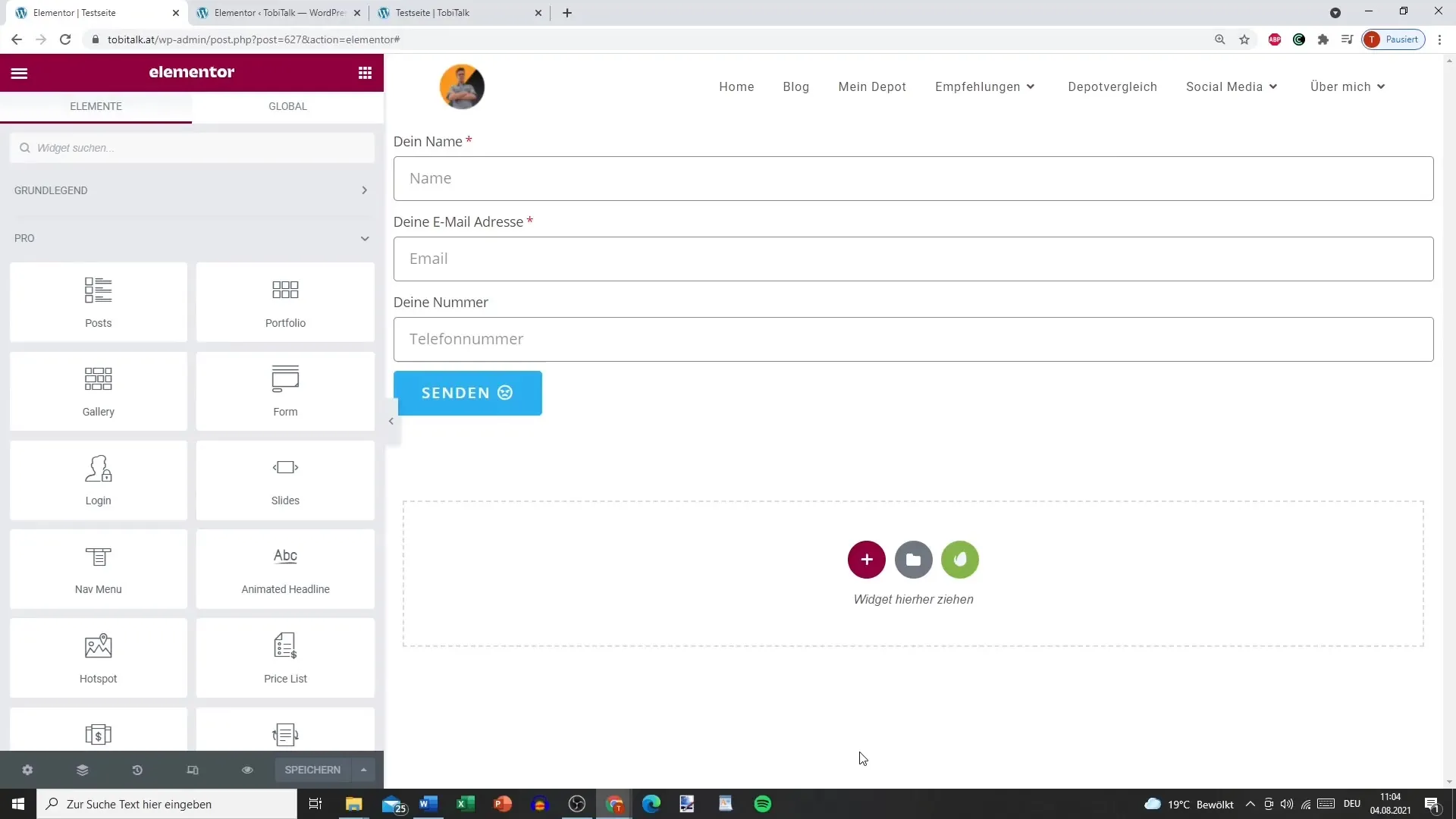
2단계: 양식의 기본 사항 추가하기
첫 번째 단계는 양식의 기본 입력 필드를 추가하는 것입니다. 텍스트 필드, 확인란 또는 기타 입력 필드를 사용할 수 있습니다. 오해를 피하기 위해 필드의 레이블이 명확하게 지정되어 있는지 확인하세요.
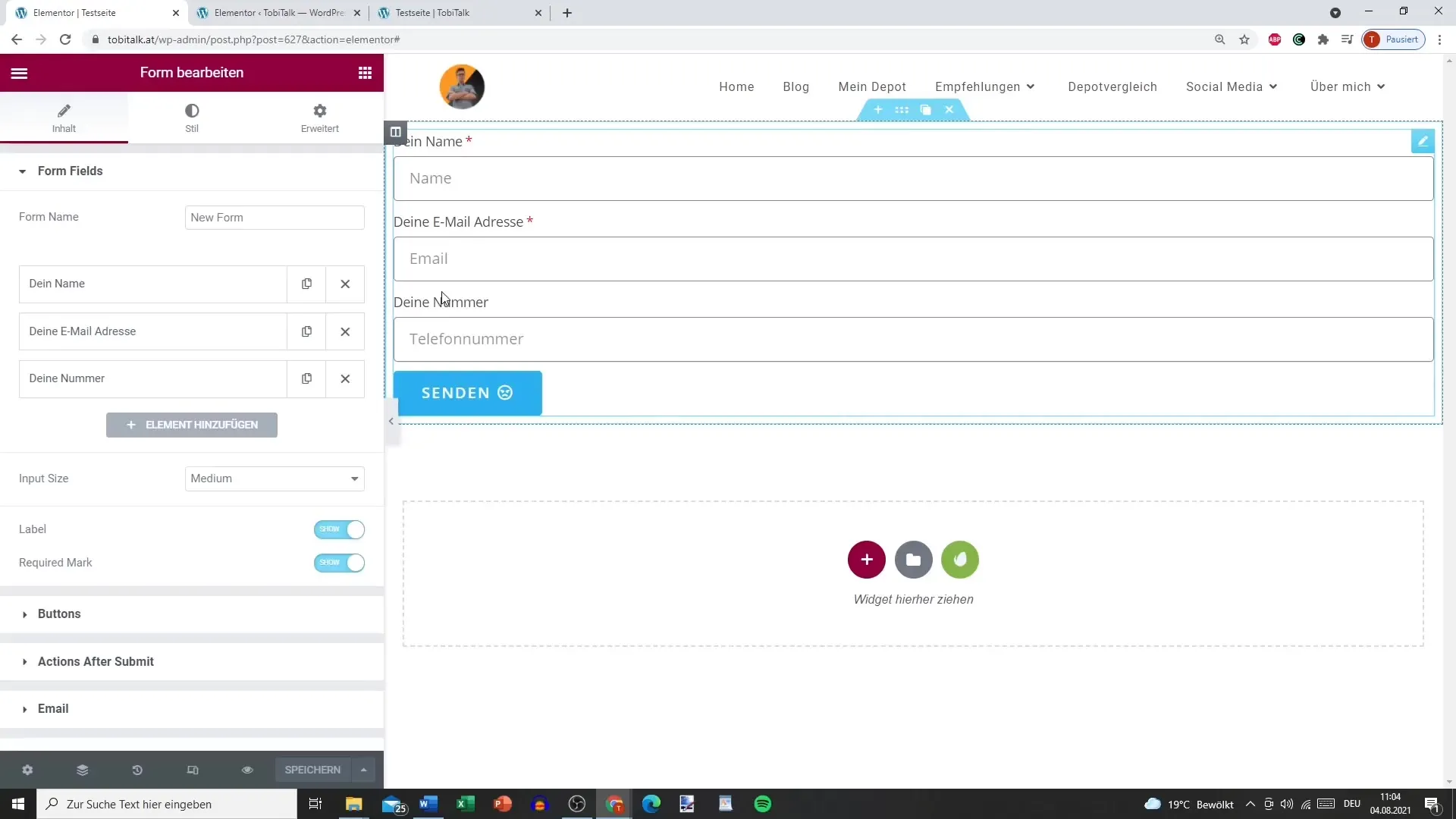
3단계: 다단계 프로세스를 위한 필드 설정하기
필드를 추가하고 양식 항목을 구조화할 수 있습니다. 또한 그에 따라 필수 필드에 레이블을 지정해야 합니다. 사용자가 혼란스럽지 않도록 명확한 구조가 중요합니다.
4단계: 단계 이름 지정하기
이 단계에서는 개별 양식 요소에 구체적인 이름을 지정할 수 있습니다. 예를 들어 '시작', '데이터 추가', '거의 완료' 등을 사용할 수 있습니다. 이렇게 하면 사용자에게 명확한 방향을 제시할 수 있습니다.
5단계: 단계 업데이트 및 테스트
양식을 업데이트하고 프레젠테이션을 확인합니다. 단계는 사용자가 진행 상황을 쉽게 따라갈 수 있도록 명확하게 구성되어야 합니다. 여기서 입력 없이 계속할 수 있는 옵션도 중요합니다.
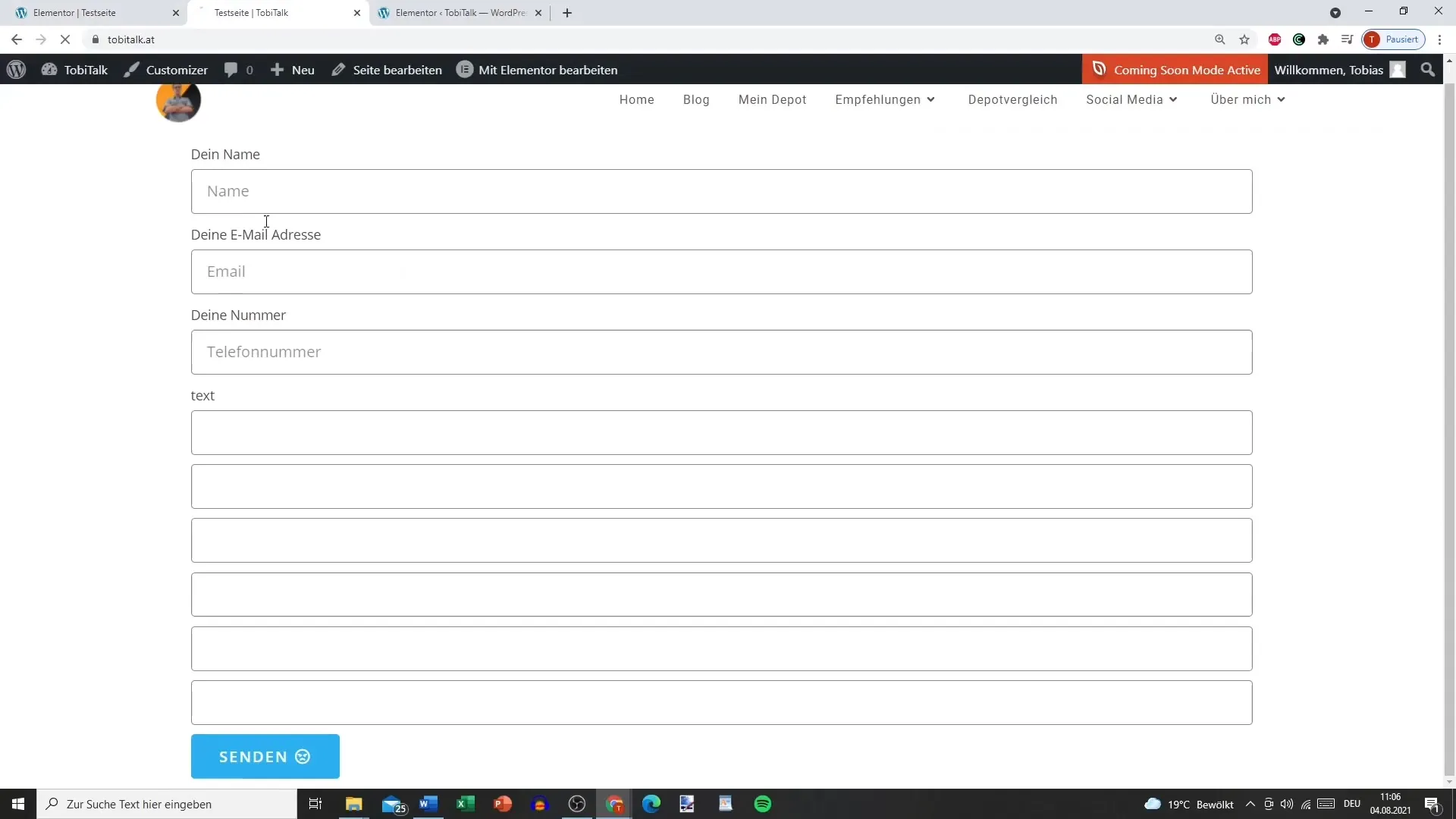
6단계: 단계 설정 정의
단계 설정은 다단계 양식의 특별한 기능입니다. 여기에서 단계에 번호가 매겨지거나 텍스트 형식으로 표시되는지 여부를 지정할 수 있습니다. 원이나 사각형과 같은 아이콘이나 도형을 선택하여 양식에 매력적인 모양을 부여할 수도 있습니다.
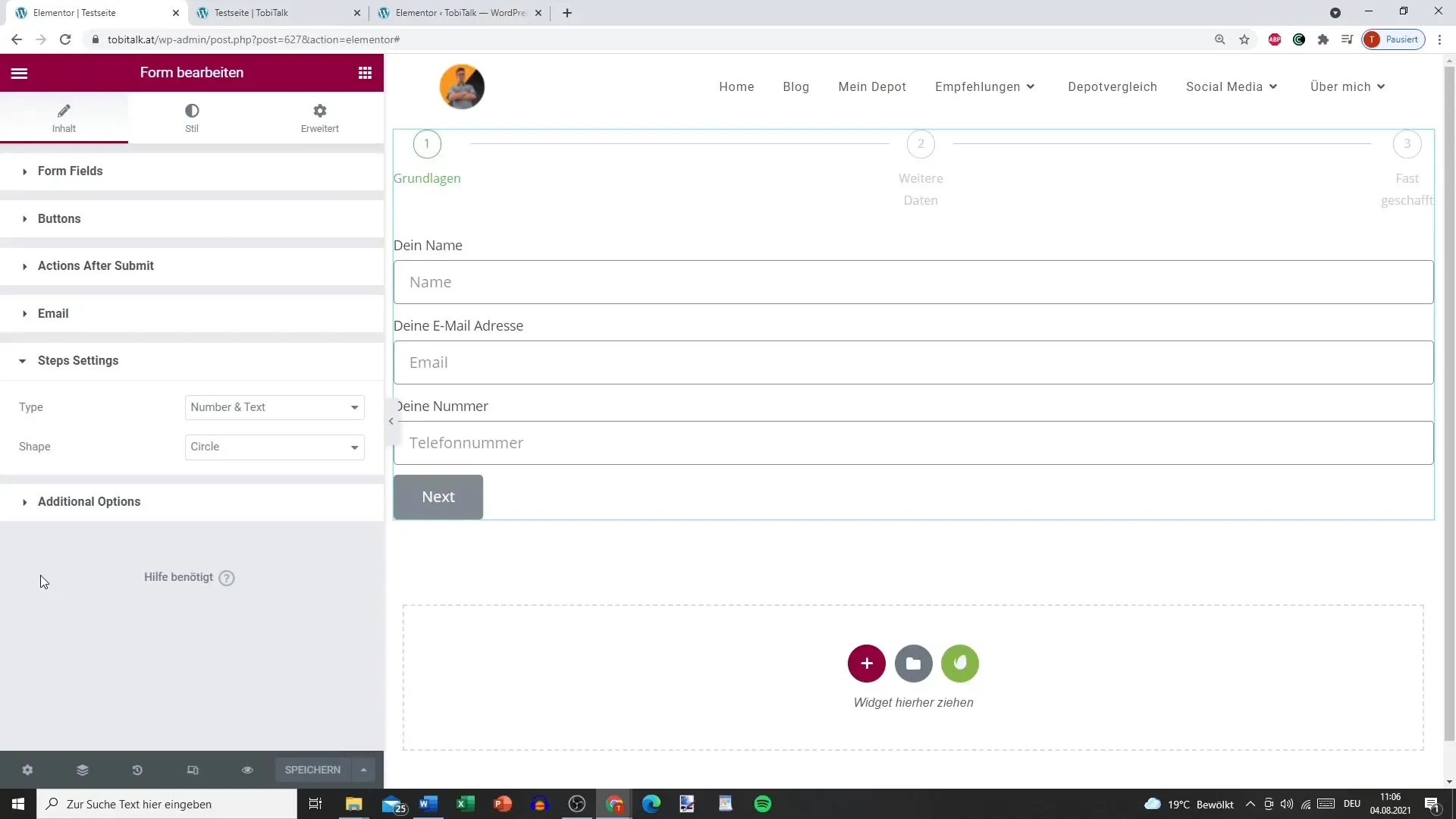
7단계: 버튼의 디자인 및 간격 사용자 지정하기
매력적인 디자인을 위해 '다음 단계' 및 '뒤로' 버튼의 스타일을 개별적으로 지정해야 합니다. 색상과 글꼴을 조정하여 매력적인 사용자 인터페이스를 만들 수 있습니다.
8단계: 양식 테스트
테스트를 수행하여 모든 것이 실제로 작동하는지 확인합니다. 단계를 명확하게 인식할 수 있고 사용자가 양식을 원활하게 탐색할 수 있는지 확인하세요. 이렇게 하면 모든 것이 계획한 대로 작동하는지 확인할 수 있습니다.
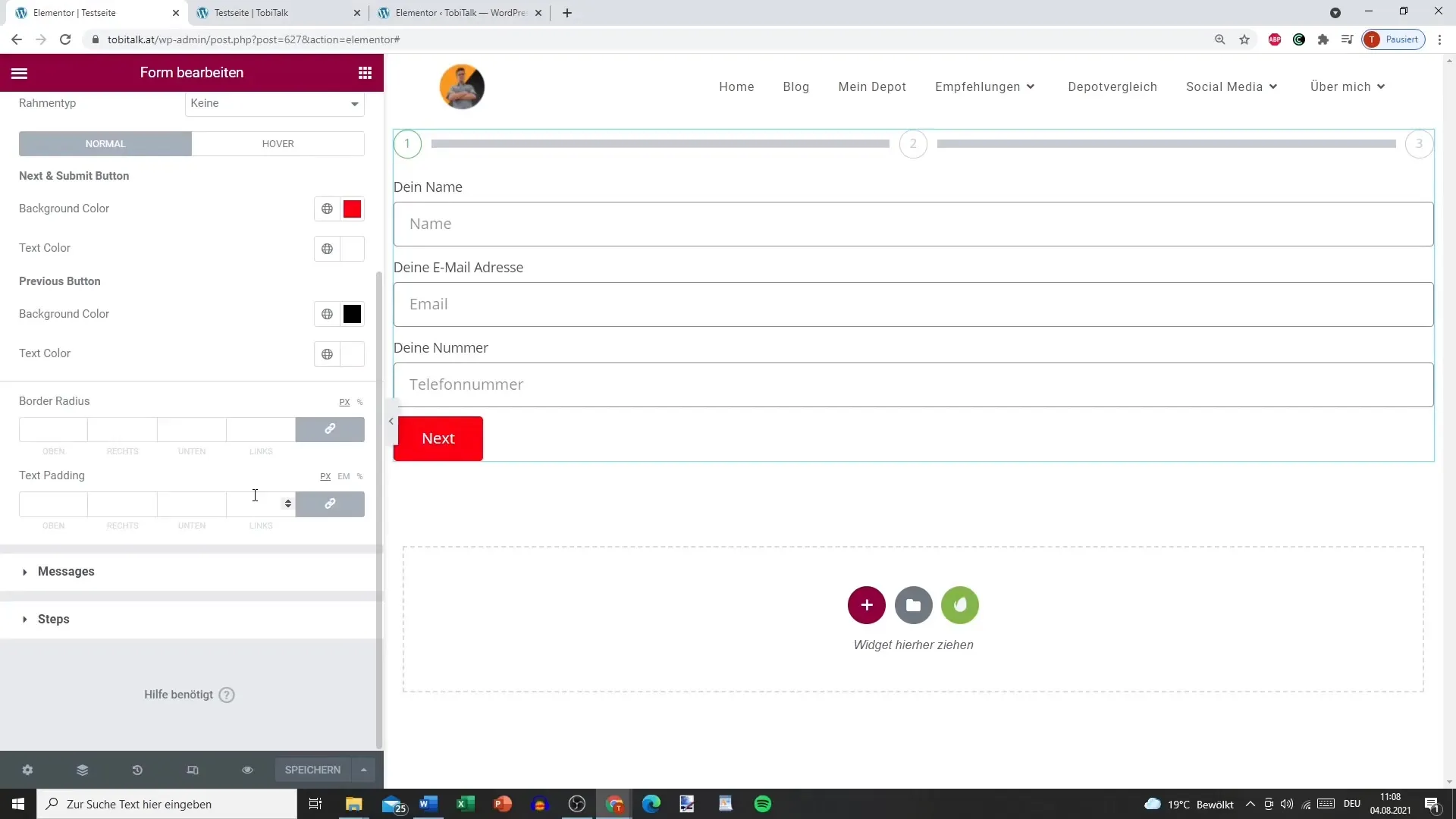
요약 - Elementor로 다단계 양식 만들기
Elementor를 사용하면 매력적인 다단계 양식을 쉽게 만들 수 있습니다. 명확하게 구조화된 단계와 사용자 친화적인 디자인을 선택하면 사용자가 정보를 더 쉽게 입력하고 양식을 끝까지 작성할 가능성을 높일 수 있습니다.
자주 묻는 질문
Elementor에서 다단계 양식을 만들려면 어떻게 하나요? 먼저 양식 위젯을 추가하고 여러 단계로 구성한 다음 설정을 업데이트합니다.
단계에 개별적으로 이름을 지정할 수 있나요?예. 각 단계에 특정 이름을 지정하여 사용자에게 방향을 제공할 수 있습니다.
양식이 제대로 작동하지 않으면 어떻게 해야 하나요?단계 설정을 확인하고 양식을 다시 테스트하여 모든 단계가 올바르게 표시되는지 확인하세요.
어떤 디자인을 조정할 수 있나요?색상, 글꼴 및 요소 사이의 간격을 조정하여 양식을 원하는 대로 보이게 만들 수 있습니다.
모든 단계는 필수 필드인가요?요구 사항에 따라 다릅니다. 필수 필드를 정의하거나 사용자가 단계를 건너뛸 수 있도록 허용할 수 있습니다.


